Il solo possesso di un Google Account è sufficiente ad accedere ad Analytics. Un Google Account, ricordiamolo, è la coppia username e password che si usano, tra l'altro, per accedere a Gmail, Google Reader, Adsense, AdWords, iGoogle, Blogger, ecc.
L'iscrizione avviene cliccando sul link "iscriviti subito", nella Home page del servizio, sotto al grande pulsante blu, e inserendo le credenziali del proprio Google Account. Fatto questo Google provvederà ad avviare la procedura di registrazione, ovvero la richiesta di dati personali minimi (nome e cognome), l'accettazione del contratto con l'utente e la creazione di un nuovo monitoraggio (URL del sito da analizzare, nome dell'account, paese e fuso orario).
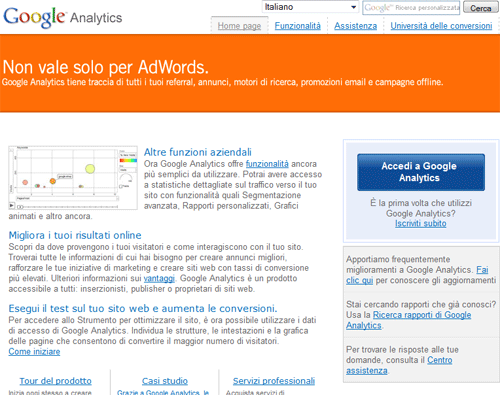
Dopo aver effettuato l'accesso si viene indirizzati nella schermata principale del programma, suddivisa in tre macrosettori. La barra arancione in alto serve a navigare tra i profili e a cambiare account personale, più avanti li vedremo nel dettaglio.
La parte centrale consente di accedere alle impostazioni di condivisione dei dati e a un riepilogo dei dati degli account che si controllano. La condivisione dei dati è facoltativa e lambisce due ambiti differenti: la condivisione dei dati solo con prodotti Google, quali AdWords, Adsense e altri a venire, o la condivisione dei dati anche con prodotti terzi, ovviamente in forma anonima e aggregata.
Per ogni account, cui si ha accesso, troveremo il nome dello stesso e una serie di dati di riepilogo quali il numero di visite, il tempo medio sul sito, la frequenza di rimbalzo, gli obiettivi realizzati e una colonna con un dato a scelta e la sua variazione percentuale rispetto al periodo temporale precedente, selezionabile scegliendo tra giorno, settimana, mese e anno. La colonna sovrastata da un menu a tendina è quella che contiene la variazione percentuale, e consente di scegliere quale dato visualizzare (e quindi quale variazione) tra uno dei quattro dati appena menzionati.
Vale la pena di precisare che i dati mostrati in questa schermata costituiscono l'insieme dei dati dei profili contenuti in ogni account (ammesso che ne contengano più d'uno); se quindi in un account abbiamo due profili riferiti a due domini differenti, avremo la somma delle visite, la media dei tempi medi e delle frequenze di rimbalzo, ecc. Se invece si hanno account contenenti un profilo "originale" e dei profili-copia, i dati visualizzati saranno riferiti soltanto al profilo originale. Cliccando su un account si ottengono le medesime informazioni ma riferite ai singoli profili contenuti, divisi per dominio di riferimento, e con inoltre la possibilità di accedere ai report del profilo e alle opzioni di modifica e di eliminazione. Inoltre Analytics ci informa sullo stato della ricezione dei dati (una spunta verde se tutto è ok), cioè se arrivano dati validi da processare, e sul numero di obiettivi realizzati.
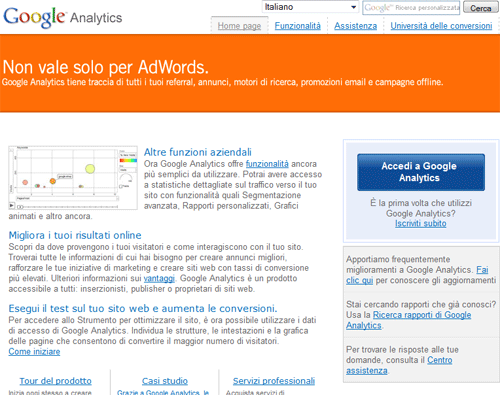
La parte inferiore di questa schermata ci permette di aggiungere un nuovo profilo a questo account (fino a un massimo di 50), di gestire gli accessi ai profili da parte di altri utenti, purché in possesso di un Google Account, e di accedere alla gestione dei filtri.